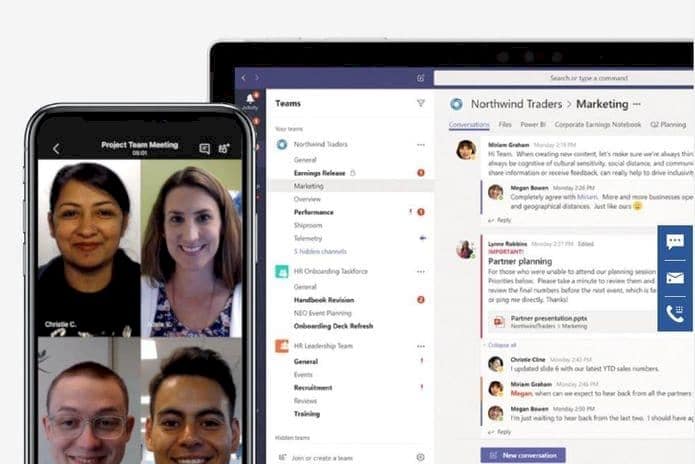Se você trabalha com equipes locais e remotas e quer aumentar a produtividade, conheça e veja como instalar Microsoft Teams no Linux Ubuntu, Fedora, openSUSE e derivados.
O Microsoft Teams é uma plataforma unificada de comunicação e colaboração que junta bate-papo, videoconferências, armazenamento de arquivos e integração de aplicativos no local de trabalho.
O Teams reúne todos os seus recursos em um espaço de trabalho compartilhado onde o usuário pode trabalhar em praticamente qualquer lugar, tornando mais fácil conversar com a equipe, colaborar em arquivos e trabalhar com os aplicativos favoritos.
A Microsoft já oferece o Teams para Windows, Mac, iOS, Android e Web. O rival da Microsoft, Slack, já tem um cliente Linux. Agora, existe uma aplicativo Teams oficial para Linux.
Como instalar o Microsoft Teams no Linux
Para instalar o Teams no Linux, use um dos procedimentos abaixo, de acordo com o seu sistema.
Como instalar o Microsoft Teams no Linux Ubuntu, Debian e derivados
Quem quiser instalar o Microsoft Teams no Linux Ubuntu, Debian e outros sistemas que suportam arquivos .deb, deve fazer o seguinte:
Passo 1. Abra um terminal;
Passo 2. Confira se o seu sistema é de 32 bits ou 64 bits, para isso, use o seguinte comando no terminal:
uname -mPasso 3. Se seu sistema é de 64 bits, use o comando abaixo para baixar o programa. Se o link estiver desatualizado, acesse essa página, baixe a última versão e salve-o com o nome teams.deb:
wget "https://teams.microsoft.com/downloads/desktopurl?env=production&plat=linux&arch=x64&download=true&linuxArchiveType=deb" -O teams.debPasso 4. Agora instale o programa com os comandos abaixo:
sudo dpkg -i teams.debsudo apt-get install -fPasso 5. Se preferir, use o comando abaixo para instalar o programa;
sudo apt install ./teams.debPasso 6. Depois, se precisar desinstalar o programa, use esse comando:
sudo apt-get remove teams*Como instalar o Microsoft Teams no Linux Fedora, OpenSUse, CentOS e derivados
Quem quiser instalar o Microsoft Teams no Linux Fedora, OpenSUse, CentOS e outros sistemas que suportam arquivos .rpm, tem de fazer o seguinte:
Passo 1. Abra um terminal;
Passo 2. Confira se o seu sistema é de 32 bits ou 64 bits, para isso, use o seguinte comando no terminal:
uname -mPasso 3. Se seu sistema é de 64 bits, use o comando abaixo para baixar o programa. Se o link estiver desatualizado, acesse essa página, baixe a última versão e salve-o com o nome teams.rpm:
wget "https://teams.microsoft.com/downloads/desktopurl?env=production&plat=linux&arch=x64&download=true&linuxArchiveType=rpm" -O teams.rpmPasso 4. Para instalar em um openSUSE ou um de seus derivados, use o comando abaixo:
sudo zypper install teams.rpmPasso 5. Para instalar em um Fedora, RedHat e seus derivados, use o comando abaixo:
sudo yum localinstall teams.rpmou
sudo dnf install teams.rpmPasso 6. Para instalar o programa na maioria das distro com suporte a arquivos RPM, use o comando:
sudo rpm -i teams.rpmPasso 7. Depois, se precisar desinstalar o programa, use esse comando:
sudo rpm -e teams*Pronto! Agora, você pode iniciar o programa no menu Aplicativos/Dash/Atividades ou qualquer outro lançador de aplicativos da sua distro, ou digite teams ou em um terminal, seguido da tecla TAB.
Veja também
Você também pode instalar o programa usando esses outros tutoriais (utiliza a versão web do serviço):
Como instalar o cliente Microsoft Teams no Linux via Flatpak
Como instalar o cliente Microsoft Teams no Linux via Snap